「生成AIを学びたいけど

・高いPCを買うべきか、もっと手頃な価格のPCで十分なのかがわからない…
・GPUやメモリの容量など、どのスペックが重要かが理解できない…
・今のスペックで将来的に通用するのかが心配…
そんな悩みを解決します。
この記事では、生成AIを効果的に運用するためのPCスペックについて詳しく説明します。
必要なCPU、GPU、RAM、ストレージの概要から、具体的な推奨モデル、技術的な要件の詳細、そして将来性についてもカバーしますからね。
また、高性能なPCがなくても代替手段を使って生成AIを活用する方法も紹介します。
読み終えれば、生成AIのための適切なPCスペックを理解し、自信を持って自分のニーズと予算に合ったPCを選択できるようになりますよ。
なぜ生成AIにPCのスペックが問われるのか?
生成AIは非常に高度な計算を行います。
これは、大量のデータを処理し、そこからパターンを見つけ出して新しいデータを生成するためです。
たとえば、私たちがパズルを解くとき、一度に多くのピースを見て、そのピースがどのように合うかを考えます。
生成AIも同じように、大量のデータを一度に見て、どう合うかを計算します。
この高度な計算を行うためには、高性能なPCが必要です。
たとえば、最新のビデオゲームをスムーズにプレイするためには、高性能なグラフィックカードが必要ですよね。
同じように、生成AIもスムーズに動作させるためには、高性能なCPUやGPUが必要です。
生成AIに必要なPCスペックの基本
ここでは、PCのスペックに関わるパーツについて解説します。
CPU、GPU、RAM、ストレージの概要と役割
CPU(中央処理装置):
コンピュータの頭脳で、すべての計算を行います。生成AIでは、高速で多くのコアを持つCPUが重要です。
GPU(グラフィックス処理装置):
画像や動画の処理を得意とする装置です。生成AIでは、大量のデータを並行処理するためにGPUが必要です。
RAM(メモリ):
一時的にデータを保存する場所です。生成AIでは、大量のデータを一時的に保持するために多くのRAMが必要です。
ストレージ:
データを長期間保存する場所です。生成AIでは、大量のデータセットを保存するために大容量のストレージが必要です。
各コンポーネントの推奨スペック
- CPU: 少なくとも4コア以上、できれば8コア以上のプロセッサ。
- GPU: NVIDIAのRTXシリーズ(例:RTX 3080)やAMDのRadeonシリーズ。
- RAM: 16GB以上、できれば32GB以上。
- ストレージ: SSD(最低でも512GB、できれば1TB以上)。
具体的なスペック例と推奨モデル
価格帯別の推奨PCモデル
エントリーモデル(予算が限られている場合)
CPU: Intel Core i5 または AMD Ryzen 5
GPU: NVIDIA GTX 1660 または AMD RX 580
RAM: 16GB
ストレージ: 512GB SSD
中級モデル(バランス重視)
CPU: Intel Core i7 または AMD Ryzen 7
GPU: NVIDIA RTX 3060 または AMD RX 6700 XT
RAM: 32GB
ストレージ: 1TB SSD
ハイエンドモデル(最高性能を求める場合)
CPU: Intel Core i9 または AMD Ryzen 9
GPU: NVIDIA RTX 3080 または AMD RX 6900 XT
RAM: 64GB
ストレージ: 2TB SSD
コストパフォーマンスの高いPCの選び方
コストパフォーマンスを考えると、最新の技術を持つ中級モデルが最もバランスが取れています。
たとえば、NVIDIAのRTX 3060は、最新のゲームや生成AIのタスクにも十分対応でき、価格も比較的手ごろです。
技術的な要件の詳細
ご紹介してきたこと以外にもPCで重要な要素があるのでご紹介します。
GPUの重要性と選び方
生成AIは多くのデータを並行して処理するため、GPUが非常に重要です。
NVIDIAのRTXシリーズやAMDのRadeonシリーズは、高性能な並行処理能力を持っているため、生成AIに最適です。
たとえば、NVIDIA RTX 3080は、大量のデータを高速で処理できるため、生成AIのタスクに適しています。
冷却システムと消費電力の考慮
高性能なPCは、たくさんの熱を発生します。このため、冷却システムが重要です。
また、高性能なコンポーネントは多くの電力を消費するため、電源ユニットも強力なものが必要です。
たとえば、冷却ファンや液体冷却システムを使用することで、PCの過熱を防ぎます。
インターネット接続の重要性
生成AIは、時折インターネットからデータをダウンロードしたり、クラウドサービスを利用したりします。
このため、安定した高速インターネット接続が重要です。
たとえば、光ファイバー回線は高速で安定しているため、生成AIの利用に最適です。
高性能なPCがない場合の代替手段
とはいえ、高性能なパソコンは高いんですよね。そこでスペックが低くても生成AIを楽しむための方法をお伝えします。
Google Colabの活用方法
Google Colabは、Googleが提供するクラウドベースのサービスで、高性能なGPUを無料で利用できます。
これを使うことで、高性能なPCがなくても生成AIのタスクを実行できます。
たとえば、Google ColabでPythonコードを実行し、大量のデータを処理することができます。
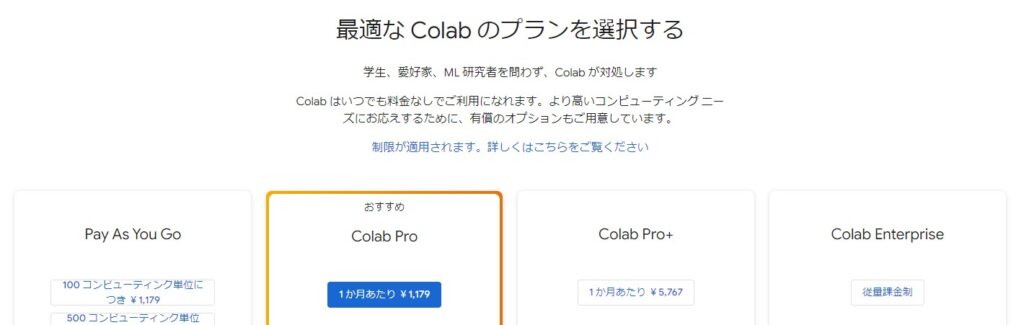
Colab Proは、月額1200円ほどかかりますが、低スペックのPCでもすぐに生成AIを活用することができます。
クラウドベースのAIサービスの利用
AWS(Amazon Web Services)、Google Cloud、Microsoft Azureなどのクラウドサービスは、高性能なコンピューティングリソースを提供しています。
※いずれも無料期間はありますが、有料での契約が必要になります。
これらを利用することで、自分のPCの性能に依存せずに生成AIを実行できます。
たとえば、AWSのEC2インスタンスを使って、高性能なGPUをリモートで利用することだってできます。
リモートデスクトップ環境の設定
リモートデスクトップを使うことで、自宅のPCから高性能なクラウドPCにアクセスできます。
これにより、高性能なPCを持っていなくても、生成AIのタスクを実行できます。
たとえば、MicrosoftのRemote Desktopを使って、クラウド上の高性能PCに接続し、作業を行うことができます。
将来性を見据えたPC選び
これから生成AIをはじめるなら、将来を見据えたPC選びが大切です。
日々、驚くほどのスピードで進化しているので、PCもカスタムできるものを選ぶべきです。
では、どんなことに気をつけるべきなのか?お伝えします。
拡張性のあるPCの選び方
将来的にPCをアップグレードする可能性を考えると、拡張性のあるPCを選ぶことが重要です。
たとえば、追加のRAMスロットや、GPUを増設できるPCIeスロットを持つマザーボードを選ぶと良いでしょう。
長期的に使えるスペックと予算のバランス
長期的に使えるPCを選ぶためには、予算と性能のバランスを考える必要があります。
高性能なPCは高価ですが、長期間使えるため、結果的にはコストパフォーマンスが高いことがあります。
たとえば、最新のIntel Core i9やNVIDIA RTX 3080を搭載したPCは高価ですが、数年間は最前線で使い続けることができます。
よくある質問(FAQ)
Q: 生成AIにはどのくらいのRAMが必要ですか?
A: 最低でも16GB、できれば32GB以上のRAMが推奨されます。
Q: GPUがないと生成AIは使えませんか?
A: 高性能なGPUがあった方が良いですが、クラウドサービスを利用することで、GPUがないPCでも生成AIを使うことができます。
トラブルシューティングのポイント
PCが過熱する
対策: 冷却ファンや液体冷却システムを導入し、通気性の良い場所にPCを設置します。また、定期的に埃を取り除くことも重要です。
動作が遅い
対策: 不要なプログラムを終了し、RAMの容量を増やすことで解決できます。高性能なCPUやGPUへのアップグレードも検討しましょう。
ストレージが足りない
対策: 大容量の外付けストレージやクラウドストレージを利用し、重要なデータをバックアップしておきましょう。
まとめと次のステップ
生成AIを効果的に活用するためには、高性能なPCが必要です。
CPU、GPU、RAM、ストレージなど、各コンポーネントの重要性と推奨スペックを理解し、自分のニーズに合ったPCを選ぶことが大切です。
また、高性能なPCを持っていない場合でも、Google ColabやクラウドベースのAIサービスを活用することで、生成AIの利用が可能になります。
具体的な購入手続きのガイド
- ニーズの確認: どの程度の性能が必要かを明確にし、用途に応じたスペックを決定します。
- 予算の設定: 自分の予算内で最適なPCを選ぶための価格帯を設定します。
- リサーチ: 各メーカーの製品を比較し、レビューを参考にして信頼できるモデルを選びます。
- 購入: オンラインショップや家電量販店で実際にPCを購入します。保証やサポートがしっかりしている店舗を選ぶと安心です。
- 設定と運用: 購入したPCを設定し、生成AIのツールやソフトウェアをインストールします。冷却システムの確認や、定期的なメンテナンスも忘れずに行いましょう。
以上の手順を踏むことで、生成AIを効果的に活用できるPC環境を整えることができます。
これからの作業がスムーズに進み、生成AIの力を最大限に引き出せるようになります。
この記事を読んで、生成AIに必要なPCスペックや選び方について理解が深まったでしょうか。
次回も役立つ情報をお届けしますので、お楽しみに!
